Win11中关机键不见了怎么办?这是许多Win11用户常遇到的问题。Win11的更新带来了全新的界面和功能,但有时候我们会发现关机键消失了,无法直接关机。别担心,php小编鱼仔为大家带来了解决方法。尽管关机键不见了,我们依然可以通过其他途径来关机。接下来,让我们一起来看看具体的解决方案吧!
1、按下快捷键"win +R",在运行对话框中输入"gpedit.msc",回车键进入组策略编辑器。
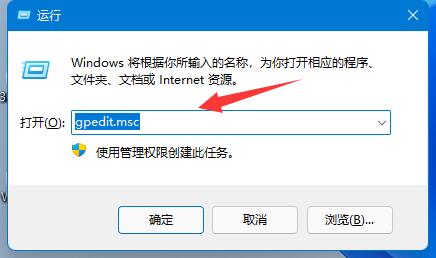
2、进入新界面后,依次点击"用户配置——管理模板——开始菜单和任务栏"选项。
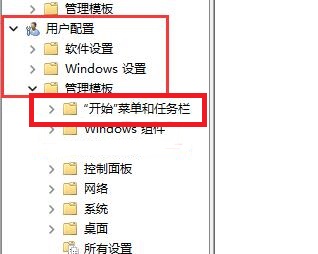
3、然后在右侧中找到"删除并阻止访问关机、重新启动、睡眠和休眠命令"项并双击打开。
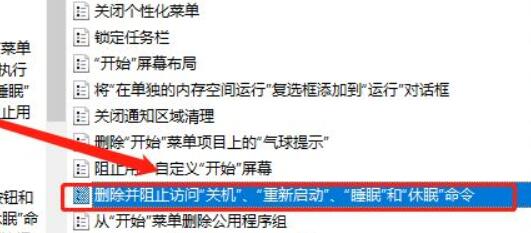
4、找到窗口左上角的"已禁用"将其勾选上点击确定保存即可。
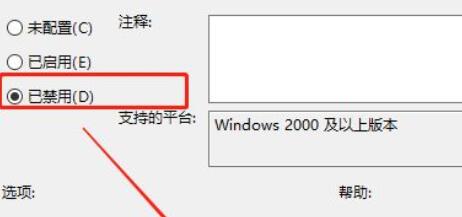
以上是Win11中关机键不见了怎么办的详细内容。更多信息请关注PHP中文网其他相关文章!




